Win8系统电脑如何关机
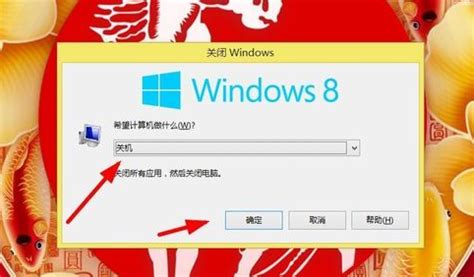
Windows 8作为微软推出的一款操作系统,其界面和操作方式相比之前的版本有了较大的变化。这也导致许多初次接触Windows 8的用户在面对如何关机这一问题时感到困惑。为了帮助大家更全面地了解Windows 8系统电脑的关机方法,本文将详细介绍几种常见的关机方式。

这是Windows 8最为原始但也较为繁琐的关机方式。具体操作步骤如下:

1. 鼠标移动:将鼠标移至桌面右上角或左上角,此时屏幕右侧会出现一个超级按钮菜单。

2. 选择设置:在超级按钮菜单中,点击“设置”选项。

3. 找到电源按钮:在设置页面中,向下滚动,找到并点击“电源”按钮。
4. 选择关机:在弹出的菜单中,点击“关机”选项即可。
这种方式虽然传统,但确实能够完成关机的操作。对于不熟悉Windows 8的用户来说,可能需要一些时间来适应。
Windows 8提供了多种快捷键,以便用户快速执行常用操作。关机也不例外。以下是几种常用的快捷键关机方式:
1. Alt+F4组合键:
在Windows界面下,同时按下“Alt”和“F4”键。
系统会弹出一个关机菜单,点击“确定”即可关机。
这种方法快捷高效,非常适合经常需要关机的用户。
2. Win+I快捷键:
按下“Win+I”组合键,快速打开系统设置页面。
在右侧下方找到并点击“电源”按钮。
在弹出的菜单中选择“关机”。
这种方式同样简便快捷,适合快速进入关机流程。
3. Ctrl+Alt+Del组合键:
同时按下“Ctrl”、“Alt”和“Del”键。
在弹出的任务管理器界面中,点击页面右下角的“电源”按钮。
在弹出的菜单中选择“关机”。
虽然这种方式相对繁琐一些,但在某些情况下仍然是一个有效的选择。
在Windows 8中,用户还可以先注销当前账户,然后再通过右下角的电源按钮进行关机。具体步骤如下:
1. 注销用户:
在Metro界面(开始屏幕)右上角,点击“用户”图标。
在弹出的菜单中选择“注销”。
或者使用快捷键“Win+L”锁定系统,解锁后也会回到Metro界面。
2. 关机操作:
注销后,回到Metro界面。
在屏幕右下角找到并点击“电源”按钮。
在弹出的菜单中选择“关机”。
这种方式虽然多了一步注销操作,但在某些情况下可能更加适合用户的使用习惯。
针对Windows 8繁琐的关机流程,用户还可以通过创建关机快捷方式来简化操作。具体步骤如下:
1. 新建快捷方式:
在桌面空白处右键点击,选择“新建”->“快捷方式”。
在弹出的对话框中,输入关机命令“shutdown.exe -s -t 00”(表示立即关机)。
点击“下一步”,为快捷方式设置名称,如“关机”。
点击“完成”。
2. 更改图标并固定到开始屏幕:
右键点击新建的关机快捷方式,选择“属性”。
在“快捷方式”选项卡中,点击“更改图标”按钮,选择一个合适的图标。
点击“确定”返回属性对话框。
再次右键点击快捷方式,选择“固定到开始屏幕”。
这样,用户就可以在Metro界面中直接点击关机图标进行关机操作了。这种方式极大地简化了关机流程,提高了操作效率。
如果用户需要在特定时间自动关机,可以使用Windows 8的定时关机功能。具体步骤如下:
1. 打开运行对话框:
点击屏幕左下角的“开始”按钮。
在搜索框中输入“运行”,然后按Enter键打开运行对话框。
2. 输入关机命令:
在运行对话框中输入定时关机命令。例如,要设置在晚上10点关机,可以输入“at 22:00 shutdown -s”。
点击“确定”按钮。
系统会在指定的时间自动执行关机操作。这种方式非常适合需要下载大型文件或执行长时间任务的用户。
在关机过程中,用户需要注意以下几点:
1. 保存工作:在关机前,请确保已经保存了所有未保存的工作。否则,可能会导致数据丢失。
2. 关闭程序:尽量关闭所有正在运行的程序,以避免在关机过程中出现卡顿或错误。
3. 避免强制关机:除非万不得已,否则不建议使用长按电源键进行强制关机。这种方式可能会导致系统文件损坏或数据丢失。
4. 定期维护:为了保持系统的稳定性和运行效率,建议定期进行系统维护,如清理垃圾文件、优化系统设置等。
总之,Windows 8提供了多种关机方式,以满足不同用户的需求和使用习惯。用户可以根据自己的实际情况选择最适合自己的关机方式。无论是通过桌面设置、快捷键、注销用户、创建快捷方式还是定时关机,只要掌握了正确的方法,就能轻松实现Windows 8电脑的关机操作。
 agetv动漫app安卓类型:影音娱乐
agetv动漫app安卓类型:影音娱乐Agetv动漫App是一款专为动漫爱好者设计的安卓应用,提供...
 animatic动画制作类型:实用工具
animatic动画制作类型:实用工具Animatic 是一款专为动画师和设计师设计的专业动画制作...
 清墨app官方类型:新闻阅读
清墨app官方类型:新闻阅读清墨APP是一款专为书法爱好者设计的移动应用,集书法学习、创...
 兔兔读书最新版2026类型:新闻阅读
兔兔读书最新版2026类型:新闻阅读兔兔读书最新版2026是一款专为书迷设计的阅读软件,旨在为用...
 小极Tv类型:影音娱乐
小极Tv类型:影音娱乐小极Tv是一款专为影视爱好者设计的在线视频播放软件,它集合了...
65.67M辣椒极速版
27.34M宝石迷阵2安卓中文版
63.34M趣味闹钟
52.50M乐享计步app
77M笔袋app去广告版
45.15M空中乱战(Skies of Chaos)
433.69M娜娜假期完整版
97.02M乐玩游戏盒子app免费版
14.39M玖玖车主端
86.96M我的世界神器泰坦
本站所有软件来自互联网,版权归原著所有。如有侵权,敬请来信告知 ,我们将及时删除。 琼ICP备2023003481号-5